Использование фреймов при создании Web-страниц
Мощным средством представления информации в Web-узлах являются фреймы, позволяющие разбивать Web-страницы на прямоугольные области, в каждой из которых отображаются отдельные страницы.
Замечание
Иногда фреймы называют рамками. Мы будем придерживаться более распространенного среди пользователей, а соответственно, и более привычного термина фреймы.
Рассмотрим такой пример использования фреймов. Вы создаете фрейм, содержащий две области. В левой области размещаете оглавление со ссылками на страницы вашего Web-узла. В правой области отображаете выбранную по ссылке Web-страницу.
Использование фреймов оправдано в том случае, если вам необходимо, чтобы при изменении части экрана (Web-страницы фрейма), остальная часть экрана оставалась без изменения. Это может быть оглавление Web-узла, встроенный раздел, список рекламируемой продукции и информация о выбранном товаре, повестка дня собрания акционеров, выбирая значения которой, вы просматриваете список докладчиков по тому или иному вопросу и регламент. Все зависит от вашей фантазии.
Фрейм имеет очевидные преимущества. Тем не менее, если в него входит большое количество страниц, загрузка фрейма будет происходить медленно, т. к. для загрузки каждой из страниц, составляющих его, требуется отдельное обращение к серверу. Поэтому при создании фреймов следует проявлять чувство меры и ограничиваться небольшим количеством страниц. Информация о страницах, входящих в состав фрейма, хранится на отдельной странице, называемой фреймсетом. Поэтому, если вы создаете двухстраничный фрейм, то при подсчете обращений к серверу необходимо учитывать и фреймсет.
Шаблоны фреймов
Использование шаблонов фреймов значительно облегчает их создание, особенно, если вы только начинаете знакомиться с фреймами. Для просмотра списка шаблонов фреймов выполните следующие действия:
В меню Файл (File) выберите команду Создать (New), а затем в появившемся подменю – опцию Страница или веб-узел (Page or Web).
На появившейся панели Создание веб-страницы или узла (New Page or Web) выберите команду Шаблоны страниц (Page Templates).
В открывшемся диалоговом окне Шаблоны страниц (рис. 20.21) перейдите на вкладку Страница рамок (Frames Pages).
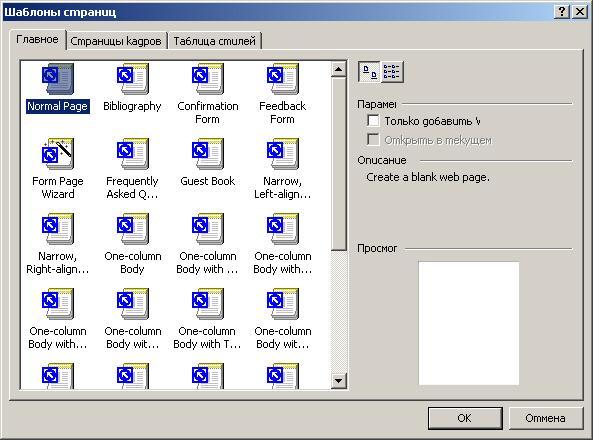
Рис. 20.21. Диалоговое окно Шаблоны страниц, содержащее шаблоны фреймов
В окне вкладки находятся 10 значков шаблонов. Назначение шаблонов фреймов описано в табл. 20.4.
— Регулярная проверка качества ссылок по более чем 100 показателям и ежедневный пересчет показателей качества проекта.
— Все известные форматы ссылок: арендные ссылки, вечные ссылки, публикации (упоминания, мнения, отзывы, статьи, пресс-релизы).
— SeoHammer покажет, где рост или падение, а также запросы, на которые нужно обратить внимание.
SeoHammer еще предоставляет технологию Буст, она ускоряет продвижение в десятки раз, а первые результаты появляются уже в течение первых 7 дней. Зарегистрироваться и Начать продвижение
Таблица 20.4. Шаблоны фреймов.
| Имя шаблона | Содержание фрейма |
|---|---|
| Объявление и оглавление (Banner and Contents) | Область заголовка, оглавление и область отображения основной информации |
| Оглавление (Contents) | Область оглавления и область отображения основной информации |
| Нижний колонтитул (Footer) | Область отображения основной информации и нижний колонтитул |
| Сноски (Footnotes) | Область отображения основной информации и нижняя область с примечаниями |
| Верхний колонтитул (Header) | Область отображения основной информации и верхний колонтитул |
| Колонтитулы и оглавление (Header, Footer and Contents) | Область оглавления, область отображения основной информации, верхний и нижний колонтитулы |
| Горизонтальная граница (Horizontal Split) | Две области, разделенные горизонтальной линией |
| Вложенная иерархия (Nested Hierarchy) | Область оглавления, область отображения основной информации и верхний колонтитул |
| Нисходящая иерархия (Top-Down Hierarchy) | Три области, разделенные горизонтальными линиями |
| Вертикальная граница (Vertical Split) | Две области, разделенные вертикальной линией |
